Màu sắc là một yếu tố quan trọng tạo nên vẽ đẹp của các tác phẩm nghệ thuật. Trong lĩnh vực đồ họa hay lập trình cũng vậy, đôi lúc bạn cần lựa chọn màu sắc thích hợp cho một đối tượng. Với các chương trình đồ họa, mặc định đã có bảng màu cung cấp rất nhiều màu sắc đẹp, thế nhưng không bao giờ là đủ. Vì vậy, bạn cần phải biết chính xác thông số của màu mình đang cần.
Khi đã thấy được một màu sắc ưng ý, bạn hãy sử dụng công cụ nhỏ xíu sau đây để lấy thông số. Công cụ này mang tên ColorPicker, rất nhỏ gọn - chỉ 32 KB và hoàn toàn miễn phí.
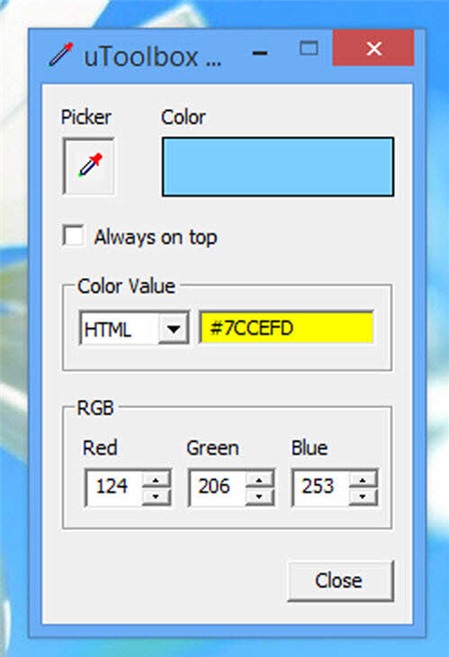
Giao diện ColorPicker khá đơn giản.
Với ColorPicker, bạn có thể lấy thông số màu sắc của bất kì chi tiết nào xuất hiện trên màn hình. Thao tác rất đơn giản, chỉ việc kích hoạt tập tin vừa tải về được, rồi kéo cây cọ (có màu nâu) đến vị trí cần lấy thông số. Ngay lập tức, các số hiệu về màu sắc của đối tượng sẽ được hiển thị phía bên trái giao diện. Đặc biệt, nếu đang lập trình web thì chương trình còn rất hữu ích cho bạn, bởi có cả đoạn mã màu sắc ở dạng HTML Color.
Sau khi có được thông số màu, nhiệm vụ tiếp theo của bạn là dùng cho các công việc cần thiết. Chẳng hạn, để áp dụng màu sắc đó cho một vùng chọn trong Photoshop thì sau khi chọn vùng cần tô, bạn hãy kéo các thanh trượt để thiết lập màu sắc ở hộp Color trên giao diện. Hộp này gồm 3 thanh trượt tương ướng với 3 thông số mà bạn lấy được từ ColorPicker là Red (R), Green (G), Blue (B).